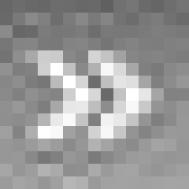最终效果

1、选择“文件/新建”菜单,打开“新建”或者Ctrl+N对话框 名称为:信用卡制作,宽度:为600毫米, 高度:为600毫米, “分辨率”为72 , “模式”为RGB颜色的文档,然后点击确定按钮,如图1所示

2、选择工具箱渐变工具(快捷键G),在工具选项栏中设置为线性渐变,然后点按可编辑渐变,弹出渐变编辑器。双击如图2中的A处,设置色彩RGB分别为228、158、10。再双击图2中所示的B处,设置RGB分别为186、119、9,再双击图2中所示的C处,设置RGB分别为130、66、9,然后点击确定按钮,如图2所示。效果图如图3所示


3、创建新图层按钮,命名为方形,在工具箱中选择圆角矩形工具,在工具选项栏中设置路径,接着在工作区拖出一个圆角矩形工具形状,并按键盘Ctrl+Enter把花纹形状转换为选区,设置前景为白色,并按键盘Ctrl+D取消,如图4所示
(本文来源于图老师网站,更多请访问http://m.tulaoshi.com/ps/)
4、双单击进入方形图层到图层样式,分别勾选内发光、渐变叠加选项。设置参考值如图5、6、7,效果图如图8所示
(本文来源于图老师网站,更多请访问http://m.tulaoshi.com/ps/)



5、执行菜单:“文件”/“导入”素材,并调整大小与移动位置,放tulaoShi.com在适当的位置,接着设置图层混合模式为正片叠加,不透明度为75%,填充为82%,如图9所示。效果图如图10所示